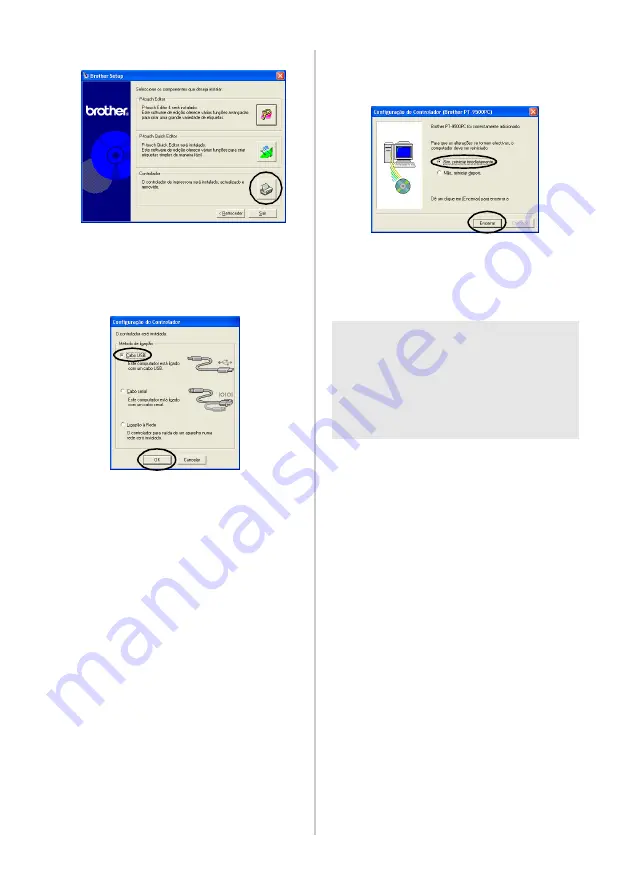
36
4
Faça clique no botão Controlador.
→
Aparece a caixa de diálogo
Configuração do Controlador.
5
Seleccione “Cabo USB” e faça clique em
[OK].
→
Aparece a caixa de diálogo
Confirmação.
6
Siga as instruções em cada caixa de
diálogo e inicie a instalação.
Consulte os passos
c
-
h
em “Instalar
→
A caixa de diálogo Configuração do
Controlador (Brother PT-9500PC).
7
Seleccione “Sim, reiniciar
imediatamente.” e faça clique em
[Encerrar].
→
A instalação do controlador de
impressora está completa e o
computador pessoal é reiniciado.
■
Ligar a uma porta série
1
Inicie o computador pessoal e, em
seguida, insira o CD-ROM na unidade de
CD-ROM.
→
Aparece a caixa de diálogo Brother
Setup.
• Pode demorar algum tempo até
aparecer a caixa de diálogo Brother
Setup.
• Se a caixa de diálogo Brother Setup não
aparecer, faça clique duas vezes no
ícone O meu computador e, em
seguida, faça clique duas vezes no
ícone P-touch.
2
Seleccione a língua pretendida e, em
seguida, faça clique em [OK].
Nota
●
Quando instalar a PT-9500PC à porta
série de um computador pessoal com o
Windows
®
98/98 SE/Me/2000 Pro/XP,
instale o controlador de impressora de
acordo com os passos apresentados em
seguida.
Содержание P-touch 9500PC
Страница 1: ...Referencia rápida Español Consulta rápida Português Quick Reference English ...
Страница 2: ...Referencia rápida Español ...
Страница 9: ...8 ...
Страница 85: ...84 ...
Страница 119: ...Consulta rápida Português ...
Страница 126: ...8 ...
Страница 202: ...84 ...
Страница 214: ...96 Depois de imprimir Para mais informações consulte Depois de imprimir P 82 em Criar etiquetas versão do Windows ...
Страница 236: ...Quick Reference English ...
Страница 243: ...8 ...
Страница 319: ...84 ...
Страница 331: ...96 After printing For details refer to After printing P 82 in Creating labels Windows version ...
Страница 353: ...Printed in China LN3621001 ...
















































